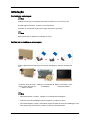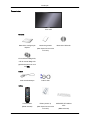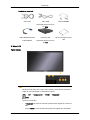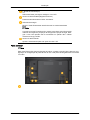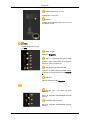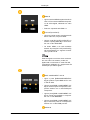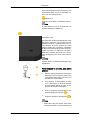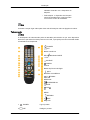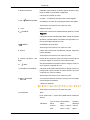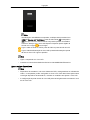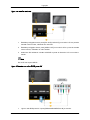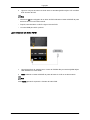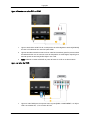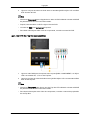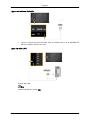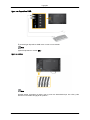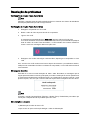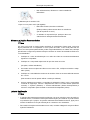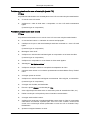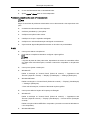ii
400EX(n) 460EX(n) 550EX(n)
LCD DISPLAY
quick start guide

Introdução
Conteúdo da embalagem
Nota
Certifique-se de que os seguintes itens são fornecidos com o seu visor LCD.
Se faltar algum acessório, contacte o seu revendedor
.
Contacte um revendedor local para comprar acessórios opcionais.
Nota
Este suporte não se destina à montagem no chão.
Verificar os conteúdos da embalagem
Retire o dispositivo de segurança da caixa de embalagem, conforme ilustrado aci-
ma.
Levante a caixa de emba-
lagem pelas ranhuras de
ambos os lados.
Verifique os conteúdos da
embalagem.
Retire o esferovite e a pro-
tecção de plástico.
Nota
•
Após desembalar o produto, verifique os conteúdos da embalagem.
• Guarde a caixa de embalagem para transportar o produto no futuro.
• Após desembalar o produto, pode utilizar a parte de baixo da caixa de embalagem como
base temporária para testar o produto ou verificar o funcionamento.
9

Desembalar
Visor LCD
Manuais
Manual de Configuração
Rápida
Cartão de garantia
(Não disponível em todos
os locais)
Manual do Utilizador
CD de Software MagicInfo,
CD do manual MagicInfo
(Aplicável
apenas ao mod-
elo EXn)
Cabos
Cabo de alimentação Cabo D-Sub
Outros
Telecomando
(BP59-00138A)
Pilhas (AAA X 2)
(Não disponível em todos
os locais)
SUPORTE DE CABOS
2EA
(BN61-05373A)
Introdução
10

Vendido em separado
Cabo LAN Cabo USB
(Aplicável
apenas ao mod-
elo EXn)
Cabo RGB/BNC
Cabo RGB/Component
Cabo RGB/AV
Caixa de rede
(Aplicável
apenas ao mod-
elo EX)
Kit de montagem na par-
ede
O Visor LCD
Parte frontal
Botão SOURCE
Muda
do modo PC para o modo Video (Vídeo). Selecciona a fonte de en-
trada na qual está ligado um dispositivo externo.
[PC] → [AV] → [Componente] → [HDMI] → [MagicInfo]
Nota
Para um modelo EX,
•
O MagicInfo só pode ser activado quando estiver ligada uma caixa de
rede.
• A porta HDMI e caixa de rede não podem ser ligadas em simultâneo.
Introdução
11

(botão de alimentação)
Utilize este botão para ligar e desligar o visor LCD.
Sensor de luminosidade (Brightness Sensor)
Detecta automaticamente o brilho envolvente.
Indicador de energia
Mostra o modo PowerSaver através de uma luz verde intermitente
Nota
Consulte a secção PowerSaver do manual, para obter mais informações
relativas às funções de poupança de energia. Para poupar energia, desli-
gue o visor LCD quando não for necessário ou quando não o utilizar
durante um longo período.
Sensor do telecomando
Aponte o telecomando para este ponto do visor LCD.
Parte posterior
Nota
Para
obter informações sobre as ligações de cabos, consulte a secção Ligar cabos em Con-
figuração. A configuração da parte de trás do visor LCD pode variar ligeiramente consoante
o modelo.
Introdução
12

POWER S/W ON [
│
] / OFF
Liga/desliga o visor LCD.
POWER
O cabo de alimentação liga-se ao LCD e à
tomada de parede.
Nota
(Aplicável apenas ao mod-
elo EXn)
CMOS CLEAR
Reinicia o MagicInfo.
USB 1 / 2 / 3(Terminal de Ligação USB)
Teclado / Rato, Dispositivo de armazena-
mento em massa compatível.
LAN (Terminal de Ligação LAN)
Liga-se a um cabo LAN para permitir aceder
à Internet ou a outra rede no modo MagicIn-
fo.
RGB OUT
Porta de saída de vídeo MagicInfo
RS232C OUT / IN (Porta de série
RS232C)
Porta do programa MDC(Multiple Display
Control)
RJ 45 MDC (MDC PORT)
Porta do programa MDC(Multiple Display
Control)
Introdução
13

HDMI IN
• Ligue o terminal HDMI na parte de trás do
visor LCD ao terminal HDMI do dispositi-
vo de saída digital, utilizando um cabo
HDMI.
• Pode ser suportado até HDMI 1.0.
DVI OUT(LOOPOUT)
• Ligue um monitor a outro monitor através
de um cabo DVI, DVI para HDMI.
• Ligue a porta [DVI OUT(LOOPOUT)] no
monitor à porta [HDMI IN] no outro mon-
itor com o cabo DVI/HDMI.
• Os sinais HDMI e de rede enviados
através da porta [DVI OUT(LOOPOUT)]
são apresentados no segundo monitor
com a porta DVI IN.
Nota
Pode ser ligado um máximo de 6 monitores
em ciclo a DVI. No entanto, podem ser
ligados até 10 monitores no modo Full HD,
consoante a cablagem ou o equipamento de
sinalização que estiver ligado.
RGB / COMPONENT / AV IN
• Ligue a porta [RGB/COMPONENT/AV
IN]] do produto à porta RGB do PC com
o cabo D-SUB.
• Ligue a porta [RGB / COMPONENT / AV
IN] no monitor à porta Component no dis-
positivo externo com o cabo RGB para
Component.
• Ligue a porta [RGB / COMPONENT / AV
IN] no monitor à porta BNC no computa-
dor com o cabo RGB/BNC.
• Ligue a porta [RGB / COMPONENT / AV
IN] no monitor à porta AV no dispositivo
externo com o cabo RGB para AV.
AUDIO IN
Introdução
14

Ligue a porta [AUDIO IN] no monitor à porta
de
saída de áudio no PC ou dispositivo ex-
terno com um cabo de áudio.
AUDIO OUT
Ligue um auscultador ou altifalante externo.
Nota
A porta [AUDIO OUT] só é suportada nos
modelos 460EX(n) e 550EX(n).
Kensington Lock
Um dispositivo de bloqueio Kensington é um
dispositivo anti-roubo que permite aos uti-
lizadores bloquear o produto para que pos-
sam utilizá-lo de forma segura em locais
públicos. Dado que o formato e a utilização
do dispositivo de bloqueio podem variar con-
soante o modelo e o fabricante, consulte o
Manual do utilizador fornecido com o dispo-
sitivo de bloqueio para obter mais informa-
ções.
Nota
Tem de adquirir o cadeado Kensington sep-
aradamente.
Para
bloquear o produto, siga estes
passos:
1. Enrole o cabo do dispositivo de bloqueio
Kensington em torno de um objecto fixo
e de grandes dimensões, tal como uma
secretária ou uma cadeira.
2. Faça deslizar a extremidade do cabo
com o dispositivo de bloqueio através
da extremidade aberta do cabo do dis-
positivo de bloqueio Kensington.
3. Insira o dispositivo de bloqueio na ran-
hura Kensington do Monitor (
).
4.
Prenda o dispositivo de bloqueio ( ).
Nota
• Estas
são instruções gerais. Para obter
instruções exactas, consulte o Manual de
Introdução
15

utilizador fornecido com o dispositivo de
bloqueio.
• Pode
adquirir o dispositivo de bloqueio
numa loja de electrónica, uma loja online
ou no nosso centro de assistência.
Nota
Consulte a secção Ligar cabos
para obter mais informações sobre as ligações de cabos.
Telecomando
Nota
O
desempenho do telecomando pode ser afectado pelo televisor ou por outro dispositivo
electrónico que estiver funcionar perto do visor LCD, o que pode provocar uma avaria devido
a interferência na frequência.
POWER
OFF
Botões numéricos
DEL / Botão GUIDE
+ VOL -
SOURCE
D.MENU
TOOLS
Botões Up-Down Left-Right
INFO
BOTÕES COLORIDOS
TTX/MIX
MTS/DUAL
ENTER/PRE-CH
MUTE
CH/P
TV
MENU
RETURN
EXIT
MagicInfo
1. POWER
Liga o produto.
2. OFF
Desliga o produto.
Introdução
16

3. Botões numéricos Utilizados
para introduzir a palavra-passe durante a regu-
lação do OSD ou para utilizar o MagicInfo.
Carregue para mudar de canal.
4. DEL
/ BotãoGUIDE
O botão "-" é utilizado para seleccionar canais digitais.
Visualização do Guia de programação electrónico (EPG).
-Esta função não funciona com este visor LCD.
5. + VOL -
Regula o volume.
6.
SOURCE
Selecciona
uma fonte de entrada externa ligada ou o modo
MagicInfo.
Carregue no botão SOURCE para alterar o sinal de entrada.
Apenas é permitido alterar a SOURCE em dispositivos ex-
ternos que estejam ligados ao LCD.
7.
D.MENU Visualização do menu DTV
-Esta função não funciona com este visor LCD.
8. TOOLS Utilize
para seleccionar rapidamente funções frequente-
mente utilizadas.
-Esta função não funciona com este visor LCD.
9. Botões Up-Down Left-
Right
Passa de uma opção de menu para outra na horizontal, na
vertical ou ajusta os valores do menu seleccionado.
10.
INFO
São apresentadas informações sobre a imagem actual, no
canto superior esquerdo do ecrã.
11. BOTÕES COLORIDOS
Carregue neste botão para adicionar ou apagar canais, ou
para guardar canais na lista de canais favoritos do menu
"Channel List" (Lista de canais).
-Esta função não funciona com este visor LCD.
12.
TTX/MIX
Os canais de televisão fornecem serviços de informação
escrita através do teletexto.
- Botões do teletexto
-Esta função não funciona com este visor LCD.
13. MTS/DUAL
MTS-
Pode seleccionar o modo MTS (Multichannel Television
Stereo).
Tipo de áudio Modo MTS/S_ Predefin.
FM Stereo Mono Mono Mudança
manual
Estéreo Mono ↔ Stereo
SAP Mono ↔ SAP Mono
Introdução
17

DUAL-
Pode utilizar as opções STEREO/MONO, DUAL l / DUAL ll
e MONO/NICAM MONO/NICAM STEREO em função do ti-
po de transmissão através do botão DUAL do telecomando
enquanto vê televisão.
-Esta função não funciona com este visor LCD.
14.
ENTER/PRE-CH
Carregue neste botão para voltar ao último canal exibido.
-Esta função não funciona com este visor LCD.
15. MUTE
Corta o
som temporariamente. Apresentado no canto infe-
rior esquerdo do ecrã. O som ouve-se novamente se car-
regar em MUTE ou - VOL + no modo Sem som.
16.
CH/P Selecciona canais de televisão no modo TV.
-Esta função não funciona com este visor LCD.
17. TV Selecciona o modo TV directamente.
-Esta função não funciona com este visor LCD.
18. MENU Abre e sai do menu de ecrã, ou fecha o menu de ajuste.
19.
RETURN
Volta ao menu anterior.
20.
EXIT
Sai do ecrã de menus.
21. MagicInfo Botão de iniciação rápida do MagicInfo .
Nota
Este botão
está desactivado para produtos que não supor-
tem MagicInfo.
Introdução
18

Ligações
Ligar um computador
Há várias formas de ligar o computador ao monitor. Escolha uma das se-
guintes opções.
Utilizar o conector D-sub (analógico) na placa gráfica.
• Ligue
o D-sub à porta [RGB / COMPONENT / AV IN] de 15-pinos, na
parte de trás do visor LCD, e à porta D-sub de 15 pinos, no computador.
Utilize a saída HDMI (digital) na placa gráfica.
• Utilizando
o cabo HDMI, ligue a porta [HDMI IN] no LCD à porta HDMI
no computador.
35

Nota
Quando ligar o cabo HDMI ao computador, certifique-se de que selecciona
HDMI em Source List e Edit Name antes de seleccionar PC ou dispositivo
DVI para que o som e o ecrã normal do computador possam ser emitidos.
Tenha em atenção que o som está disponível apenas quando ligado de
acordo com a opção que se segue.
Ligue o cabo de áudio do LCD à porta de áudio na parte de trás do LCD.
Ligue o cabo de alimentação do visor LCD à porta de alimentação na parte
de trás do visor LCD. Ligue o aparelho.
Nota
•
Ligue o computador e o visor LCD.
• Contacte um Centro de assistência técnica local da SAMSUNG Electronics.
Ligar a outros dispositivos
Nota
• Dispositivos de entrada AV, tais como leitores de DVD, videogravadores ou câmaras de
vídeo e o computador podem ser ligados ao visor LCD. Para obter informações sobre
como ligar dispositivos de entrada AV, consulte os conteúdos em Ajustar o visor LCD.
• A configuração da parte de trás do visor LCD pode variar ligeiramente consoante o mod-
elo do visor LCD.
Ligações
36

Ligar um monitor externo
1. Estabeleça a ligação entre a porta [DVI OUT(LOOPOUT)] no monitor LCD e a porta de
entrada noutro monitor, utilizando um cabo DVI.
2. Estabeleça a ligação entre a porta [AUDIO OUT] no monitor LCD e a porta de entrada
noutro monitor, utilizando um cabo estéreo.
3. Seleccione DVI utilizando o botão SOURCE na parte da frente do LCD ou no teleco-
mando.
Nota
DVI OUT não suporta HDCP.
Ligar utilizando um cabo RGB para AV
1. Ligue o cabo RGB para AV à porta [RGB/COMPONENT/AV IN] no monitor.
Ligações
37

2. Ligue
um conjunto de cabos de áudio entre as tomadas [AUDIO IN] do LCD e AUDIO
OUT do leitor de DVD.
Nota
•
Seleccione AV para a ligação de um leitor de DVD utilizando o botão SOURCE da parte
da frente do LCD ou do telecomando.
• Depois, basta introduzir um DVD e ligar o leitor de DVD.
• Um cabo RGB para AV é opcional.
Ligar Utilizando um Cabo HDMI
1. Ligue
dispositivos de entrada como o leitor de DVD/Blu-Ray ao terminal [HDMI IN] do
LCD utilizando um cabo HDMI.
2. HDMI utilizando o botão SOURCE na parte da frente do LCD ou no telecomando.
Nota
modo HDMI, apenas é suportado o formato de áudio PCM.
Ligações
38

Ligar utilizando um cabo DVI a HDMI
1. Ligue
o terminal de saída DVI de um dispositivo de saída digital ao terminal [HDMI IN]
do visor LCD utilizando um cabo DVI para HDMI.
2. Ligue as tomadas vermelha e branca de um cabo RCA a estéreo (para PC) aos terminais
de saída de áudio com as mesmas cores do dispositivo de saída digital, depois ligue a
tomada oposta ao terminal [AUDIO IN] ao visor LCD.
3. HDMI utilizando o botão SOURCE na parte da frente do LCD ou no telecomando.
Ligar um leitor de DVD
1. Ligue
um cabo RGB para Component entre a porta [RGB / COMPONENT / AV IN] no
LCD e as tomadas P
R
, Y, P
B
no leitor de DVD.
Ligações
39

2. Ligue
um conjunto de cabos de áudio entre as tomadas [AUDIO IN] do LCD e AUDIO
OUT do leitor de DVD.
Nota
•
Seleccione Component para a ligação de um leitor de DVD utilizando o botão SOURCE
da parte da frente do LCD ou do telecomando.
• Depois, basta introduzir um DVD e ligar o leitor de DVD.
• Um cabo de RGB para component é opcional.
• Para obter informações sobre vídeo de componente, consulte o manual do DVD.
Ligar uma DTV Set Top Box (cabo/satélite)
1. Ligue
um cabo RGB para Component entre a porta [RGB / COMPONENT / AV IN] no
LCD e as tomadas P
R
, Y, P
B
no Set Top Box.
2. Ligue um conjunto de cabos de áudio entre o [AUDIO IN] do LCD e as tomadas AUDIO
OUT da Set Top Box.
Nota
• Seleccione Component para ligar a uma Set Top Box DTV utilizando o botão SOURCE
da parte da frente do LCD ou do telecomando.
• Para obter informações sobre vídeo de componente, consulte o manual de proprietário
da Set Top Box.
Ligações
40

Ligar a um sistema de áudio
1. Ligue
um conjunto de cabos de áudio entre as tomadas AUX L, R do SISTEMA DE
ÁUDIO e [AUDIO OUT] do visor LCD.
Ligar um cabo LAN
Ligue o cabo LAN.
Nota
(Aplicável apenas ao modelo EXn)
Ligações
41

Ligar um dispositivo USB
É possível ligar dispositivos USB como um rato ou um teclado.
Nota
(Aplicável apenas ao modelo EXn)
Ligar os cabos
Nota
Quando
estiver a preparar os cabos, não os puxe com demasiada força. Se o fizer, pode
danificar os terminais de ligação do produto.
Ligações
42

Resolução de problemas
Verificação da função Teste Automático
Nota
Verifique o seguinte
antes de pedir assistência técnica. Contacte um Centro de assistência
técnica para problemas que não consiga resolver.
Verificação da função Teste Automático
1. Desligue o computador e o visor LCD.
2. Retire o cabo de vídeo da parte de trás do computador.
3. Ligue o visor LCD.
A mensagem apresentada abaixo (" sinal ") aparece sobre um fundo preto
se o visor LCD estiver a funcionar normalmente mas não for possível detectar qualquer
sinal de vídeo: No modo Teste Automático, o LED indicador de corrente mantém-se
aceso a verde e a mensagem desloca-se pelo ecrã.
4. Desligue
o visor
LCD e volte a ligar o cabo de vídeo, depois ligue o computador e o visor
LCD
Se o ecrã do visor LCD continuar em branco depois de executar o procedimento anterior,
verifique o seu controlador de vídeo e o sistema do computador; o visor LCD está a funcionar
correctamente.
Mensagens de aviso
Pode até ver o ecrã com uma resolução de 1920 x 1080. No entanto, a mensagem que se
segue aparece durante um minuto; pode optar por mudar a resolução do ecrã ou permanecer
no modo actual durante esse período de tempo. Se a resolução for superior a 85 Hz, o ecrã
aparece a preto, uma vez que o monitor LCD não suporta uma resolução acima dos 85 Hz.
Nota
Consulte a secção Características Técnicas > Modos Temp. Predefinidos para saber que
resoluções e frequências são suportadas pelo visor LCD.
Manutenção e Limpeza
1) Manutenção da caixa do visor LCD.
Limpe-a com um pano macio após desligar o cabo de alimentação.
99
A página está carregando...
A página está carregando...
A página está carregando...
A página está carregando...
A página está carregando...
-
 1
1
-
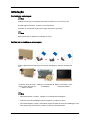 2
2
-
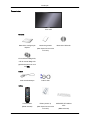 3
3
-
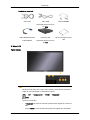 4
4
-
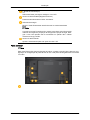 5
5
-
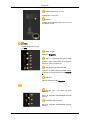 6
6
-
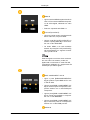 7
7
-
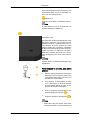 8
8
-
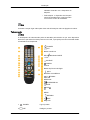 9
9
-
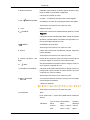 10
10
-
 11
11
-
 12
12
-
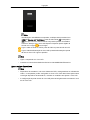 13
13
-
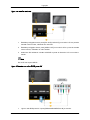 14
14
-
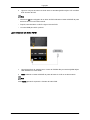 15
15
-
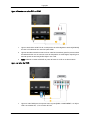 16
16
-
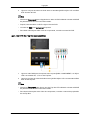 17
17
-
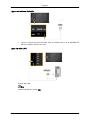 18
18
-
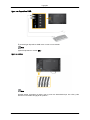 19
19
-
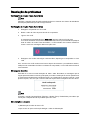 20
20
-
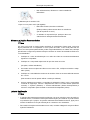 21
21
-
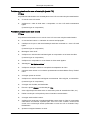 22
22
-
 23
23
-
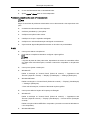 24
24
-
 25
25
Samsung 460DXN-2 Guia rápido
- Tipo
- Guia rápido
Artigos relacionados
-
Samsung 550EX Manual do usuário
-
Samsung 550DX Guia rápido
-
Samsung 460DX-3 Guia rápido
-
Samsung 460UX-3 Guia rápido
-
Samsung 460UTN-B Guia rápido
-
Samsung 460UTN-B Manual do usuário
-
Samsung 460DX-3 Manual do usuário
-
Samsung 550DX Manual do usuário
-
Samsung 460UX-3 Manual do usuário
-
Samsung UD46A Manual do usuário